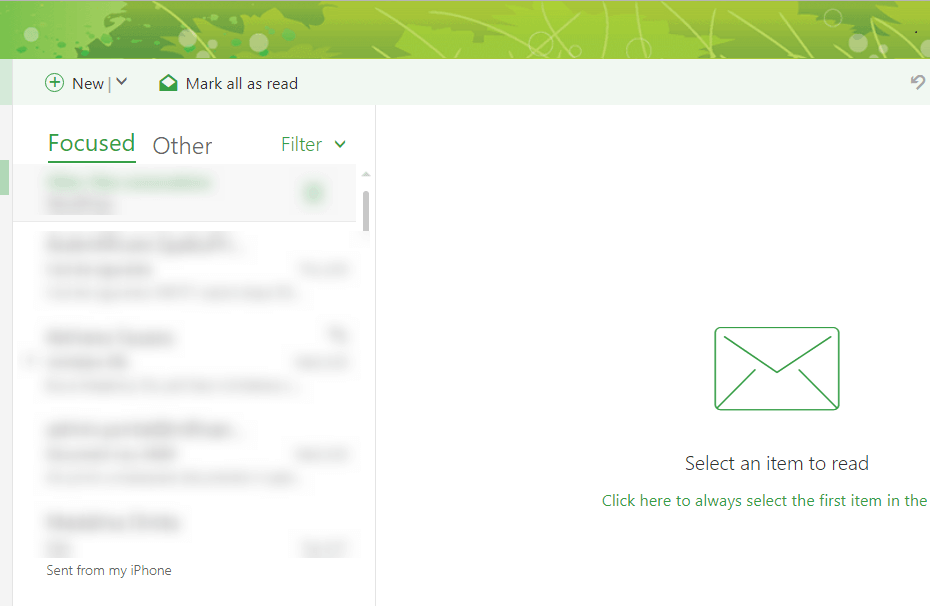- Wysyłając e-maile do wielu użytkowników, potrzebujesz sposobu na ich śledzenie.
- Funkcja potwierdzenia odczytu poczty w systemie Windows 10 powinna się przydać, prawda?
- Niestety nie można dodać potwierdzenia odczytu poczty systemu Windows. Przynajmniej nie bezpośrednio w aplikacji pocztowej.
- Będziesz jednak mógł wybrać to ustawienie w innych klientach poczty e-mail zgodnych z systemem Windows 10.
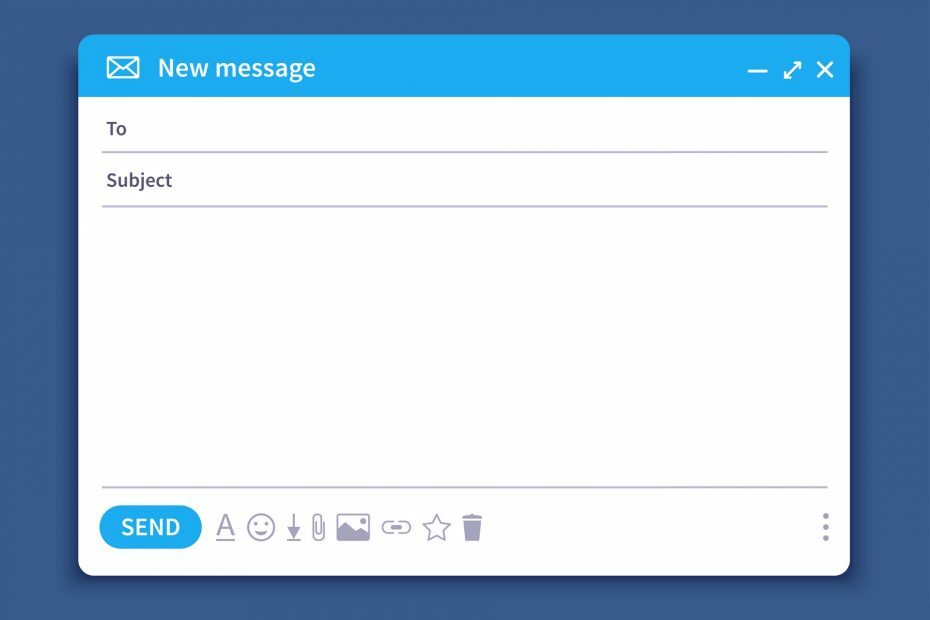
Twój klient/konto poczty e-mail przyprawia Cię o ból głowy? Oferujemy Ci you doskonały klient poczty e-mail który scentralizuje wszystkie Twoje konta e-mail i pozwoli Ci uzyskać dostęp do ważnych danych bez żadnych błędów. Możesz teraz zrobić:
- Zarządzaj WSZYSTKIMI swoimi e-mailami w jednej skrzynce odbiorczej
- Łatwa integracja popularnych aplikacji (Facebook, Todoist, LinkedIn, Dropbox itp.)
- Uzyskaj dostęp do wszystkich swoich kontaktów z jednego środowiska
- Pozbądź się błędów i utraconych danych e-mail
E-mail jest łatwy i piękny
Jeśli wysyłasz ważne wiadomość e-mail, zawsze dobrze jest wiedzieć, kiedy wiadomość e-mail została otwarta. Potwierdzenie odczytu poczty w systemie Windows 10 jest do tego idealnym narzędziem.
Ta funkcja jest niezwykle przydatna, jeśli ubiegasz się o pracę online, jeśli czekasz, aż ważny klient odpowie na Twój e-mail itp.
Wspaniałą rzeczą jest to, że możesz aktywować potwierdzenie przeczytania programu Poczta systemu Windows tylko dla pojedynczej wiadomości e-mail lub ustawić ją jako domyślną opcję dla wszystkich wiadomości e-mail.
Pozwala to selektywnie wybrać, kiedy ta funkcja jest aktywowana. Musisz jednak pamiętać, że nic nie możesz zrobić, jeśli Twoje kontakty nie zgadzają się na przesłanie Ci potwierdzenia odczytu.
Tak jak Microsoft wyjaśnia:
Potwierdzenie przeczytania potwierdza, że wiadomość została otwarta. W programie Outlook odbiorca wiadomości może odmówić wysyłania potwierdzeń przeczytania. Istnieją inne scenariusze, w których potwierdzenia odczytu nie są wysyłane, na przykład jeśli odbiorcy program pocztowy nie obsługuje potwierdzeń odczytu. Nie ma możliwości zmuszenia odbiorcy do wysłania potwierdzenia przeczytania.
Tak więc potwierdzenie przeczytania Poczta systemu Windows 10 powiadomi Cię, gdy inne osoby otworzą i przeczytają Twoje wiadomości e-mail. Bez dalszych ceregieli, oto jak poprosić o potwierdzenie odczytu pocztą dla systemu Windows 10.
Jak uzyskać potwierdzenie odczytu w programie Poczta systemu Windows 10?
1. Użyj klienta poczty e-mail innej firmy, który obsługuje potwierdzenia odczytu
Ten klient poczty e-mail jest dostępny zarówno w wersji komputerowej, jak i internetowej i oba działają równie dobrze. Konfigurowalny interfejs użytkownika służy nie tylko wyglądowi i gustom, ale także pozwala usprawnić przepływ pracy, umożliwiając dostosowaną organizację wiadomości e-mail, bez względu na to, ile kont jest w nim zarejestrowanych.
Oto jak możesz używać potwierdzeń odczytu w Mailbird:
- otwarty Poczta.
- Przejdź do lewego górnego przycisku.
- Wygląda jak 3 poziome linie.
- Kliknij Ustawienia.
- Iść do Uspokajający.
- Zaznacz pole obok Włącz domyślnie śledzenie poczty e-mail.


Poczta
Wyposażony w funkcje śledzenia poczty e-mail, które możesz włączać i wyłączać, Mailbird jest idealny do tego zadania!
2. Użyj Outlooka
- Utwórz nową wiadomość.
- Kliknij Przybory z menu.
- Zaznacz pole mówiące Poproś o potwierdzenie odczytu.
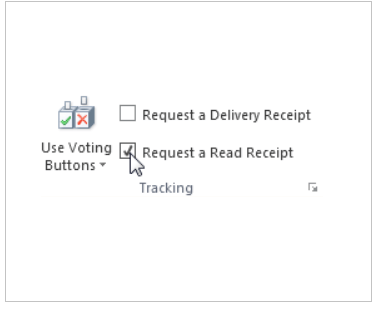
- Wyślij wiadomość normalnie.
- Kiedy Twój kontakt otrzyma wysłanego przez Ciebie e-maila, zostanie poproszony o potwierdzenie, że zgadza się na otrzymanie rachunku i to wszystko.
Proszę bardzo, oto jak dodać potwierdzenie odczytu w Outlooku. Niestety nie można dodać potwierdzenia odczytu poczty w systemie Windows 10. Ale to nie znaczy, że nie możesz cieszyć się tą funkcją.
Wykonując te czynności, powinieneś być w stanie dodawać potwierdzenia przeczytania do wysłanych wiadomości e-mail, aby nigdy nie stracić z oczu tego, kto je otrzymał. Daj nam znać, której metody użyłeś w sekcji komentarzy poniżej.